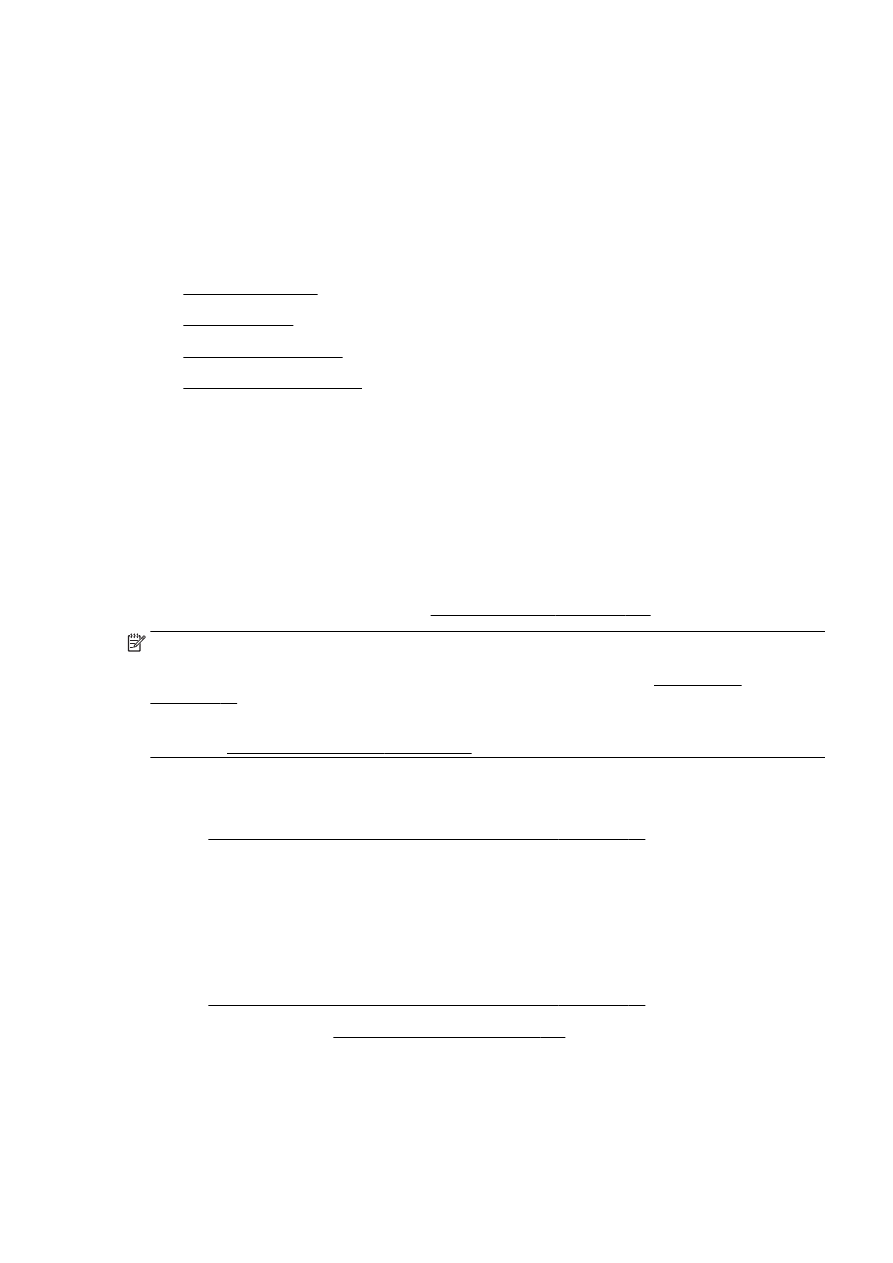
De printkop reinigen
●
Printkop uitlijnen
●
Kalibreer de regelinvoer
●
plaats de printkop opnieuw
De printkop reinigen
Als uw afdruk streperig is, of ontbreekt, of verkeerde of ontbrekende kleuren heeft, moet de printkop
mogelijk worden gereinigd.
Er zijn twee reinigingsfasen. Elke fase duurt ongeveer twee minuten en er wordt één vel papier en
tamelijk veel inkt gebruikt. Controleer na elke fase de kwaliteit van de afgedrukte pagina. U start de
volgende reinigingsfase alleen als de afdrukkwaliteit slecht is.
Als de afdrukkwaliteit nog steeds slecht lijkt na beide reinigingsfasen, probeert u de printer uit te
lijnen. Neem contact op met HP-ondersteuning als er na het uitlijnen en reinigen nog steeds
problemen met de afdrukkwaliteit zijn. Zie HP-ondersteuning op pagina 122 voor meer informatie.
OPMERKING: Het reinigen kost inkt. Reinig de printkop daarom uitsluitend wanneer dit
noodzakelijk is. Het reinigingsproces neemt een paar minuten in beslag. Dit proces kan wat geluid
produceren. Plaats gewoon papier voordat u de printkop reinigt. Raadpleeg Plaats papier
op pagina 24 voor meer informatie.
Als de printer niet correct wordt uitgeschakeld, kan dit problemen met de afdrukkwaliteit veroorzaken.
Raadpleeg De printer uitschakelen op pagina 39 voor meer informatie.
De printkop reinigen vanaf het bedieningspaneel
1.
Plaats ongebruikt, wit standaardpapier van A4-, Letter- of Legal-formaat in de hoofdinvoerlade.
Zie Afdrukmateriaal met een standaardformaat plaatsen op pagina 24 voor meer informatie.
2.
Raak het scherm van het bedieningspaneel aan en laat uw vinger erover glijden. Raak dan
Installatie aan.
3.
Raak Hulpprogramma's aan en raak vervolgens Printkop reinigen aan.
De printkop reinigen in de Werkset (Windows)
1.
Plaats ongebruikt, wit standaardpapier van A4-, Letter- of Legal-formaat in de hoofdinvoerlade.
Zie Afdrukmateriaal met een standaardformaat plaatsen op pagina 24 voor meer informatie.
2.
Open de Werkset. Zie De Werkset openen op pagina 116 voor meer informatie.
3.
Op het tabblad Apparaatservices klikt u op het pictogram links van Printkoppen reinigen.
4.
Volg de aanwijzingen op het scherm op.
NLWW
Onderhoud aan de printkop 157
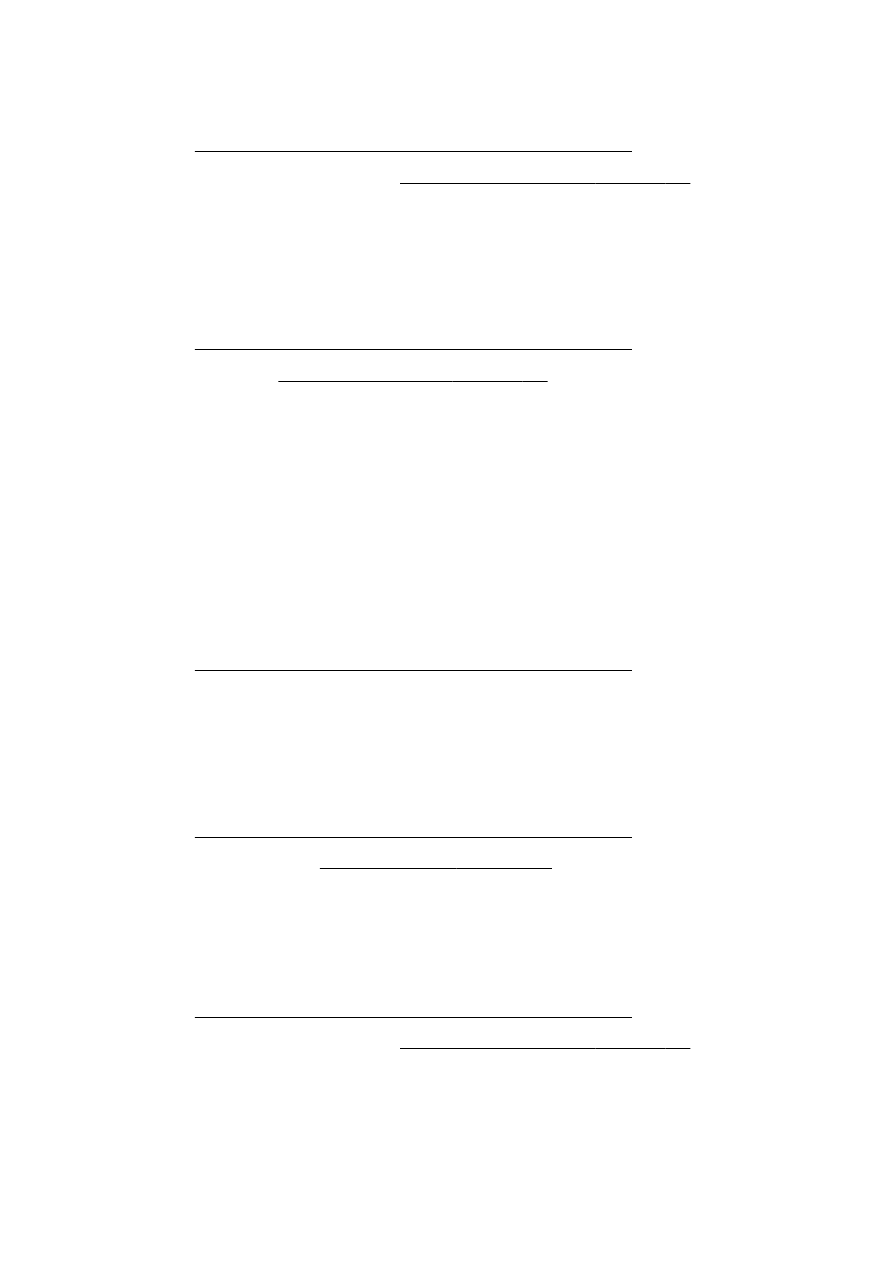
De printkop reinigen met het HP-hulpprogramma (OS X)
1.
Plaats ongebruikt, wit standaardpapier van A4-, Letter- of Legal-formaat in de hoofdinvoerlade.
Zie Afdrukmateriaal met een standaardformaat plaatsen op pagina 24 voor meer informatie.
2.
Open het HP-hulpprogramma. Zie HP-hulpprogramma's (OS X) op pagina 117 voor meer
informatie.
3.
Klik in het gedeelte Informatie en ondersteuning op Printkoppen reinigen.
4.
Klik op Reinigen en volg de instructies op het scherm op.
De printkop reinigen vanaf de geïntegreerde webserver (EWS)
1.
Plaats ongebruikt, wit standaardpapier van A4-, Letter- of Legal-formaat in de hoofdinvoerlade.
Zie Afdrukmateriaal met een standaardformaat plaatsen op pagina 24 voor meer informatie.
2.
Open EWS. Zie Geïntegreerde webserver op pagina 118 voor meer informatie.
3.
Klik op het pictogram Hulpprogramma's in het Dock en klik op Werkset afdrukkwaliteit of
Hulpmiddelen.
4.
Klik op Printkop reinigen en volg de aanwijzingen op het scherm.